در ویندوز 10، هنگامی که یک فایلی را انتخاب می کنید، File Explorer اقدام به نمایش چک باکس می کند. اینکار باعث مدیریت راحت تر پرونده ها و فایل در نمایشگرهای لمسی می شود، ولی برخی کاربران از تجربه کلاسیک بدون نمایش چک باکس ها را ترجیح می دهند. در این مطلب به شما نحوه غیرفعال سازی چک باکس ها را آموزش می دهیم.
در صورت فعال بودن، آیتم های چک باکس ها مانند یک مربع کوچک هستند – یا خالی بوده یا اینکه تیک چک مارک آن پر است – در کنار نماد فایل ها، تصویر کوچک یا هر پرونده دیگری موجود است. آنها در هر حالت چیدمان File Explorer، از جمله لیست و Detailed views ظاهر می شوند. این ویژگی برای اولین بار در ویندوز ویستا ظاهر شد و به صورت پیش فرض در ویندوز 8 فعال شد. حتی می توانید از آیتم چک باکس ها در ویندوز 7 استفاده کنید.
تیک چک باکس را از نوار فایل اکسپلورر غیرفعال کنید.
شما می توانید قابلیت چک باکس را از درون فایل اکسپلورر غیرفعال کنید. برای اینکار ابتدا File Explorer را باز کنید. همچنین می توانید عمل باز کردن فایل اکسپلورر را از کلید ترکیبی Win + E یا از منوی استارت ویندوز 10 انجام دهید.
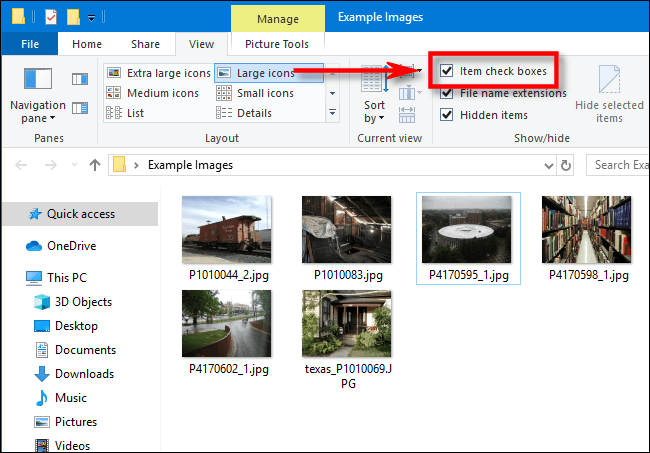
سپس از نوار بالای پنجره بر روی تب View کلیک کنید و سپس گزینه Item Check Boxes را در نوار View پیدا کرده و تیک آن را بردارید. با اینکار دیگر تیک چک باکس آیتم ها در هر پرونده ظاهر نمی شود. برای بازگردانی به حالت قبل کافیست که مراحل اشاره شده را طی کرده و تیک آن را دوباره فعال کنید.
روش جایگزین: از پنجره Folder Options استفاده کنید.
همچنین راه دیگری برای غیرفعال کردن Item Check Boxes از طریق Folder Options وجود دارد. برای اینکار File Explorer را باز کرده، تب View را باز کرده و از آن قسمت روی دکمه Options کلیک کنید تا پنجره Folder Options باز شود.
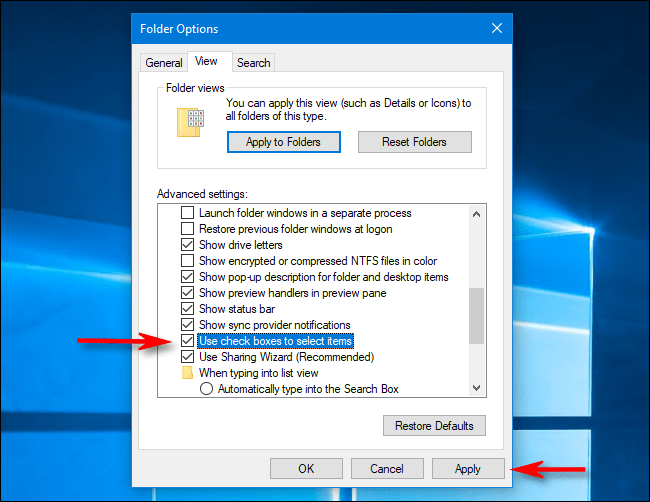
در پنجره بازشده، روی تب View کلیک کنید و در لیست باز شده، تیک گزینه Use Check Boxes To Select Items را برداشته و بر روی دکمه Apply کلیک کنید. پس از آن، پنجره Folder Options را ببندید و دیگر چک باکس در File Explorer ظاهر نخواهد شد.




ارسال دیدگاه